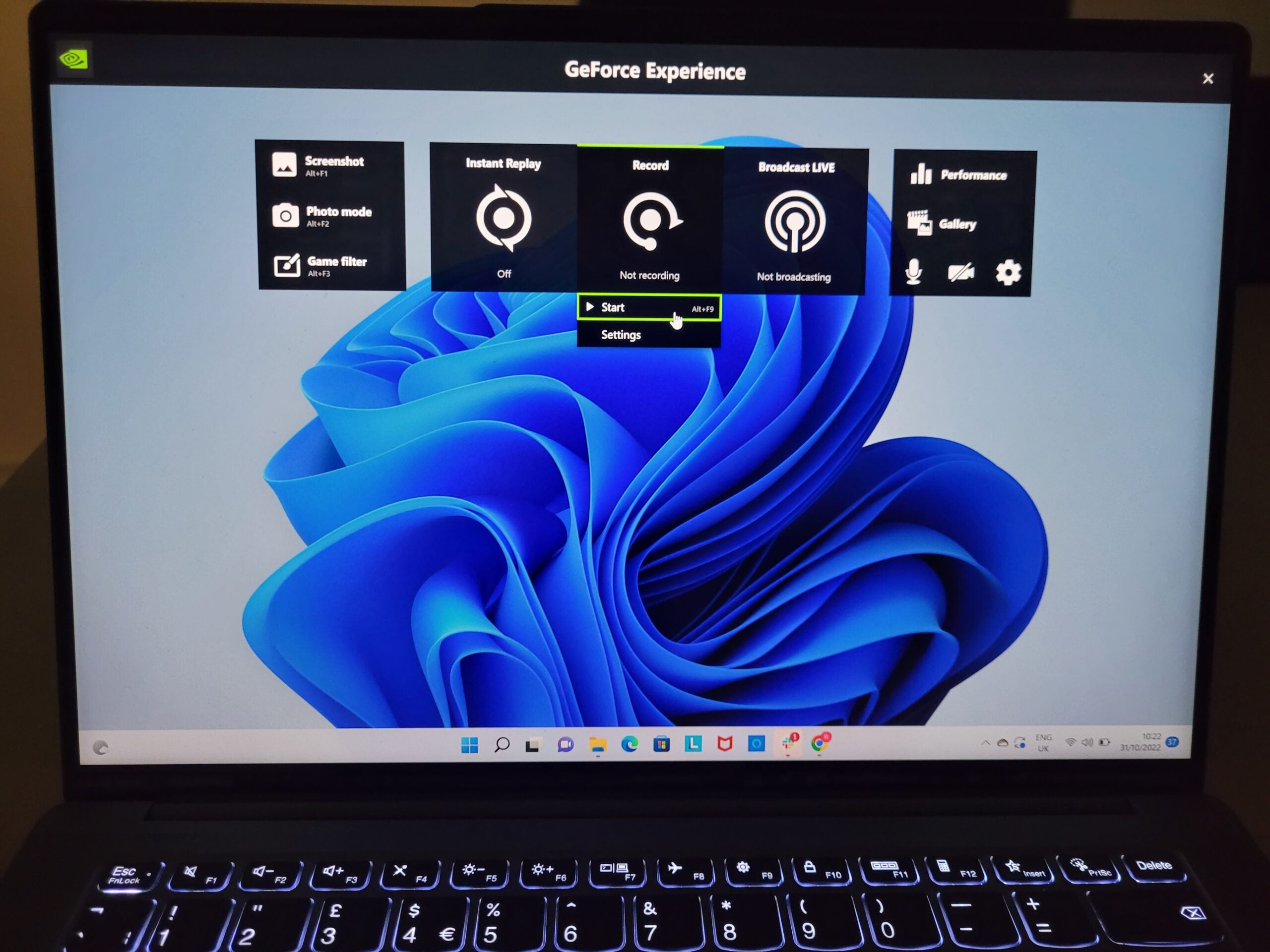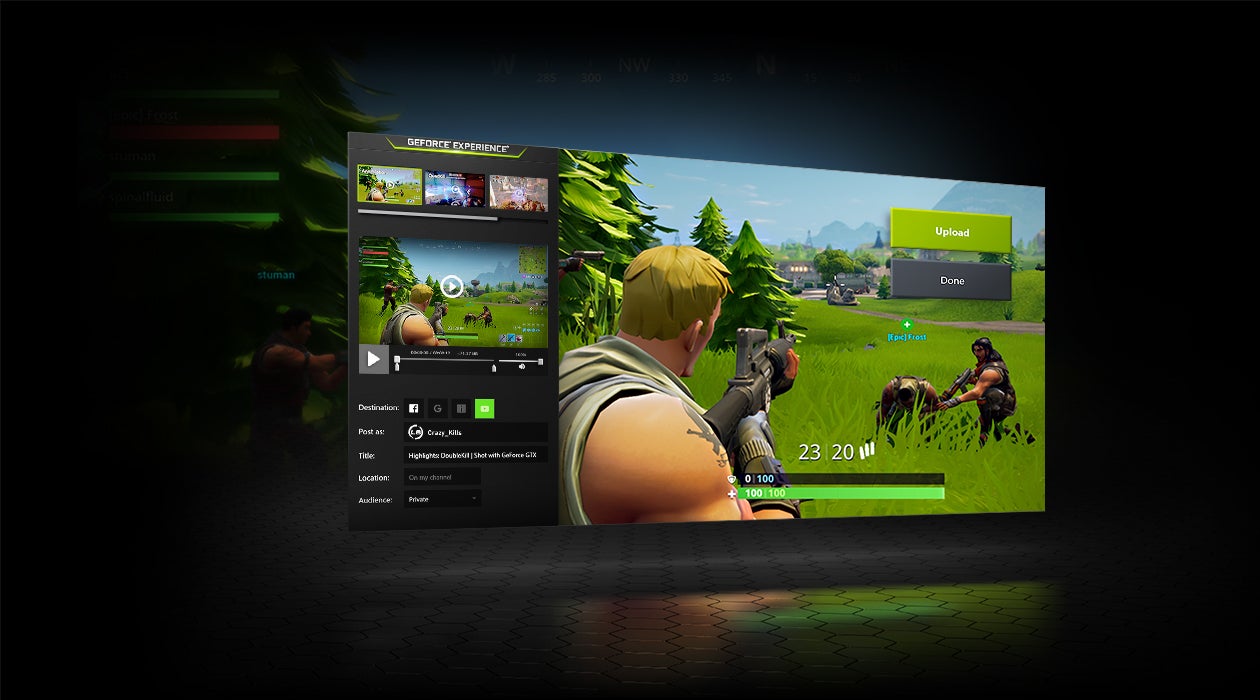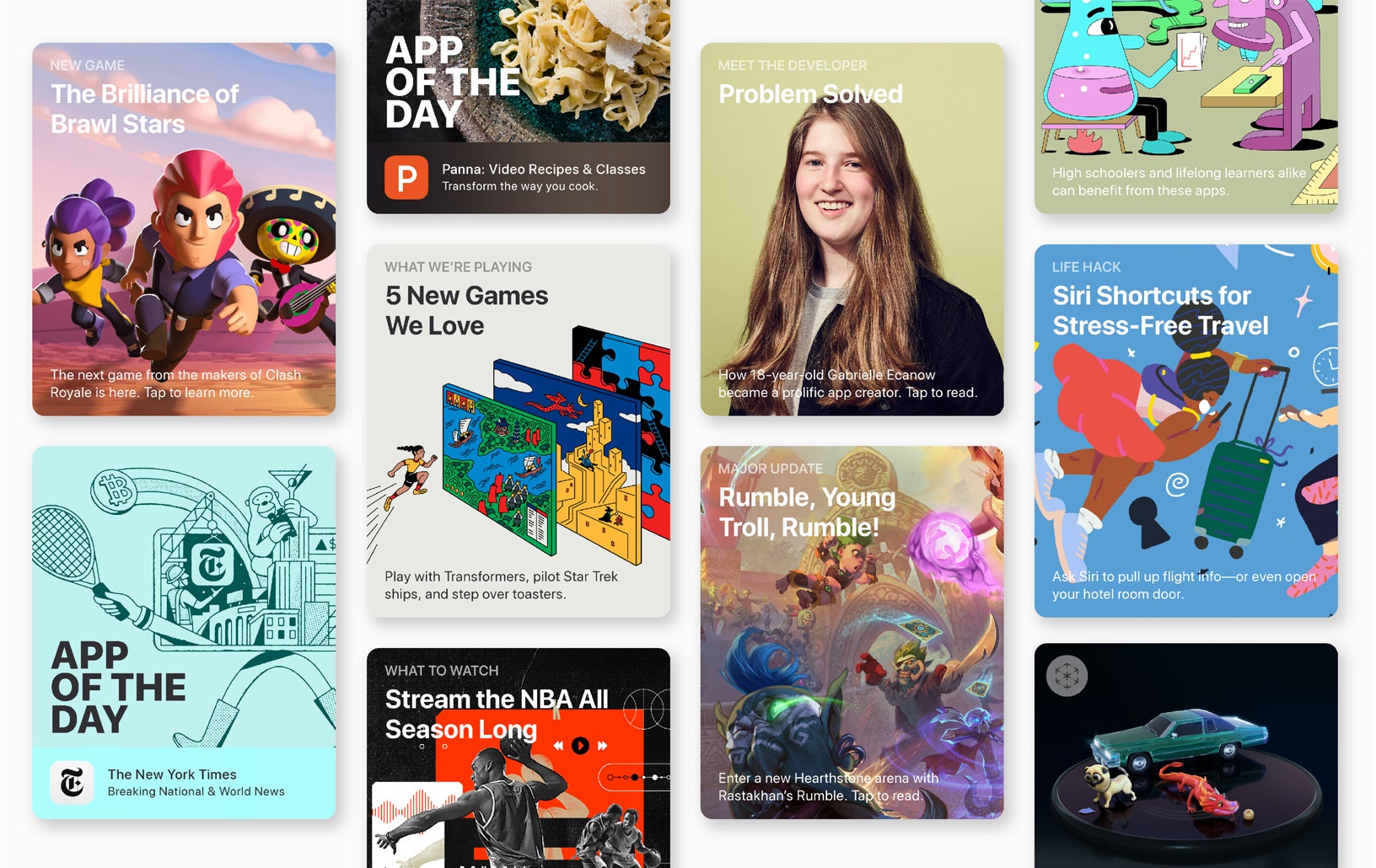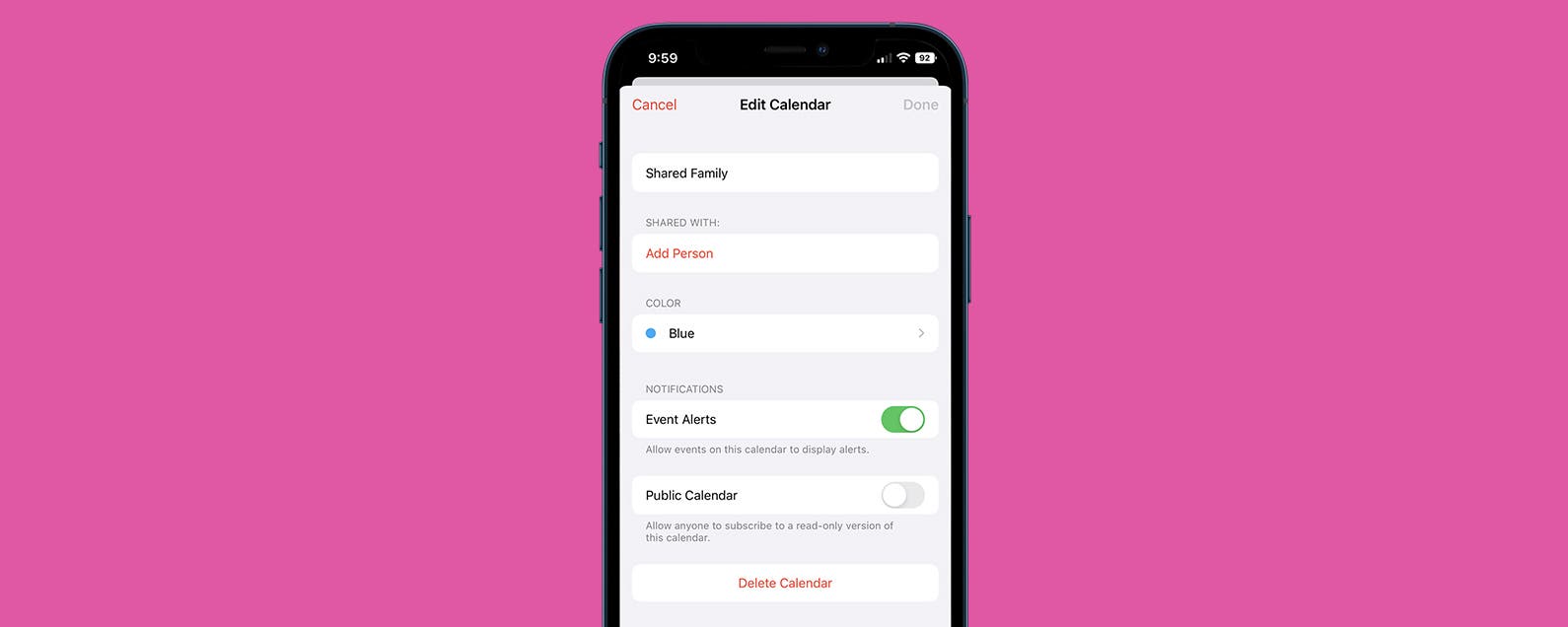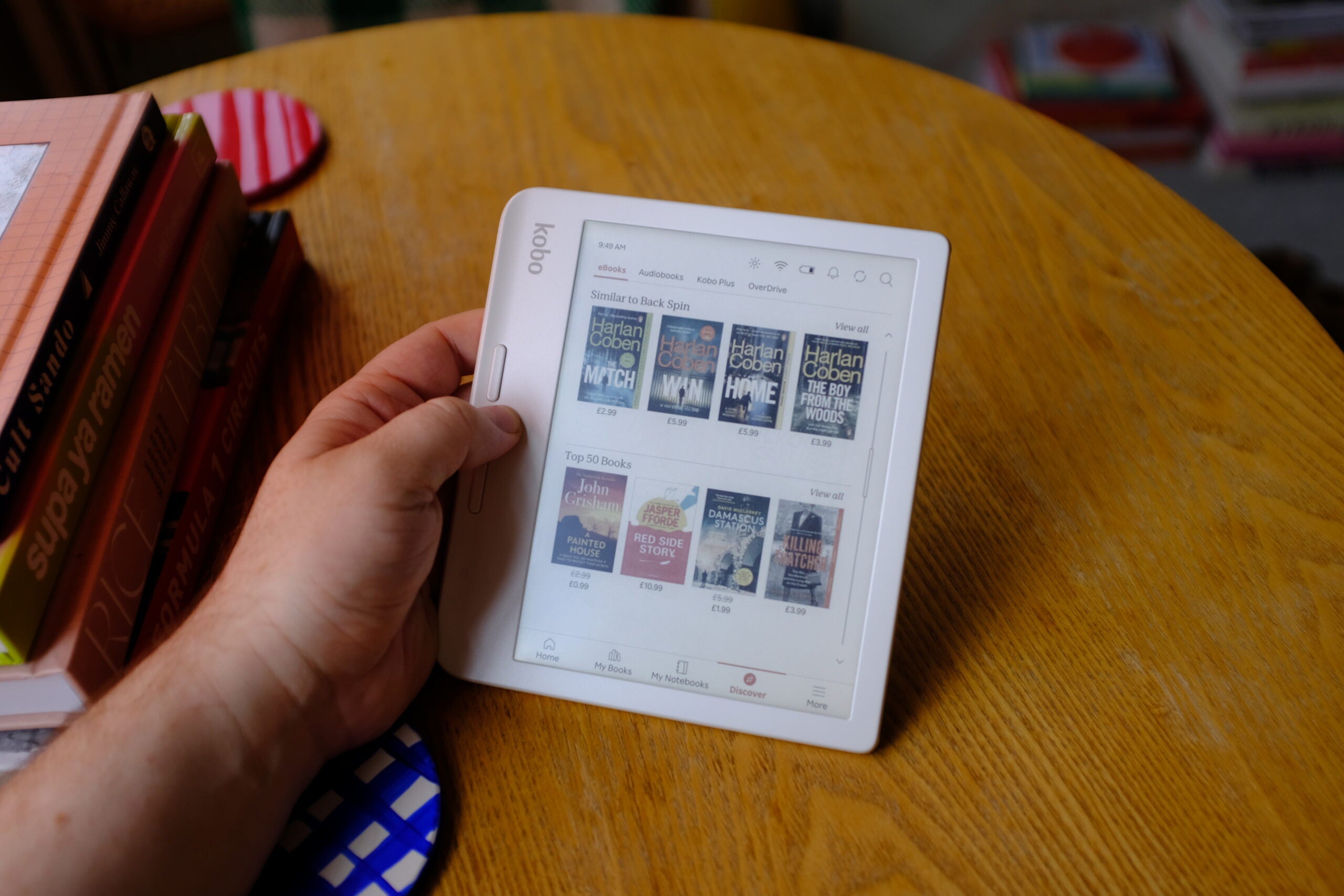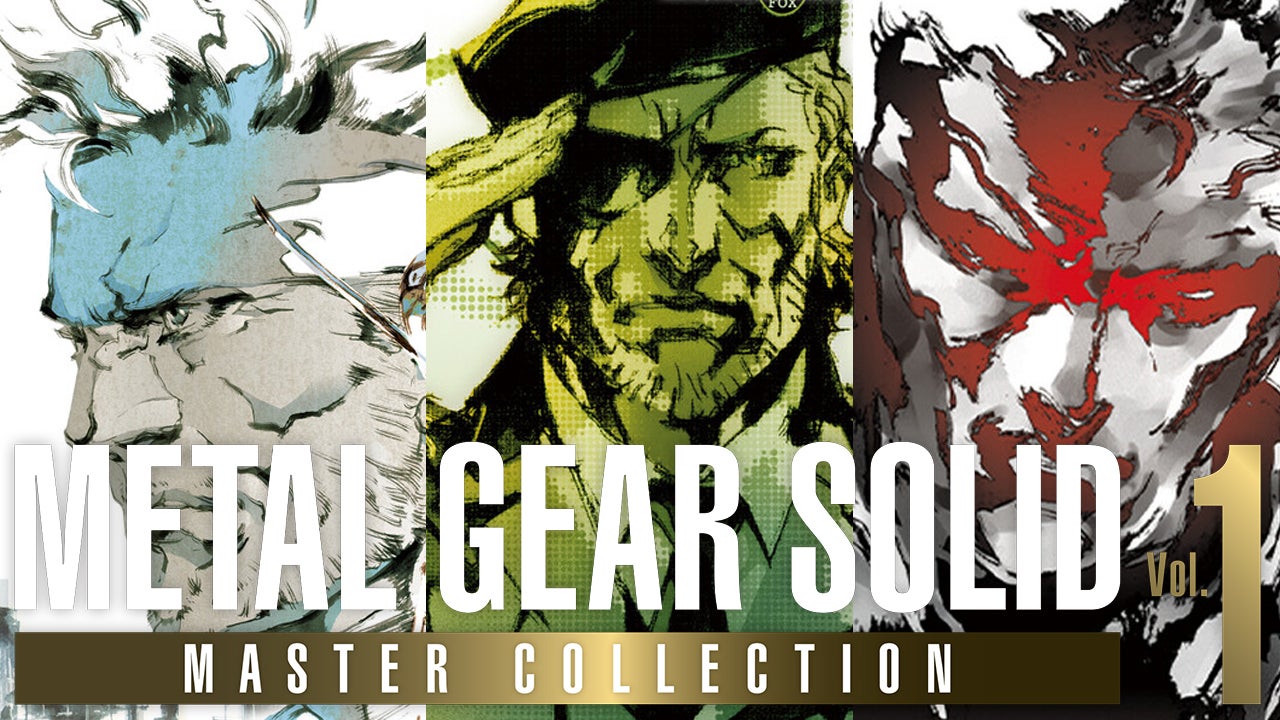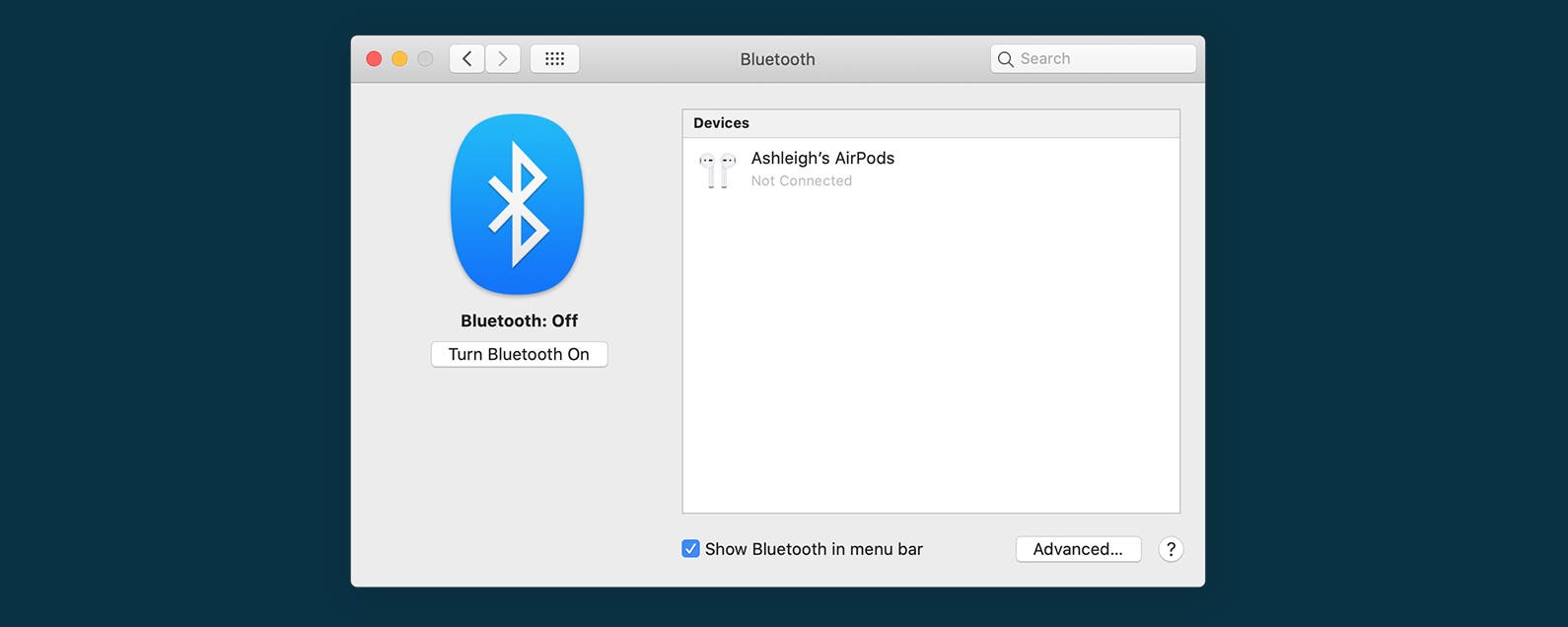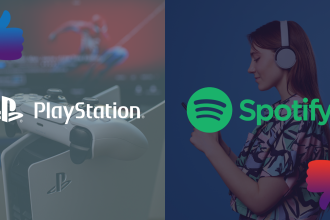Hier ist die einfachste Möglichkeit, Ihr Gameplay mit Nvidia Shadowplay aufzuzeichnen.
Nvidia Shadowplay ist eine Videoaufzeichnungsfunktion, die über GeForce Experience verfügbar ist. In diesem Artikel zeigen wir Benutzern, wie sie Gameplay mit Nvidia Shadowplay ganz einfach aufzeichnen können, damit sie all ihre besten Gaming-Momente mit Freunden und anderen Leuten in der Gaming-Community teilen können.
Lesen Sie weiter, um herauszufinden, wie Sie das Gameplay in nur wenigen einfachen Schritten aufzeichnen können.
Was du brauchen wirst:
- Ein PC/Laptop mit einer Nvidia GeForce GTX 750 oder höher
- Installation von GeForce-Erfahrung
Die Kurzfassung
- Öffnen Sie die Nvidia GeForce Experience-App
- Klicken Sie auf das Zahnrad Einstellungen
- Stellen Sie sicher, dass der In-Game-Overlay-Schalter aktiviert ist
- Starten Sie Ihr Spiel
- Drücken Sie Alt+Z auf der Tastatur
- Klicken Sie auf Aufnahme und dann auf Start
-
Schritt
1Öffnen Sie Nvidia GeForce Experience
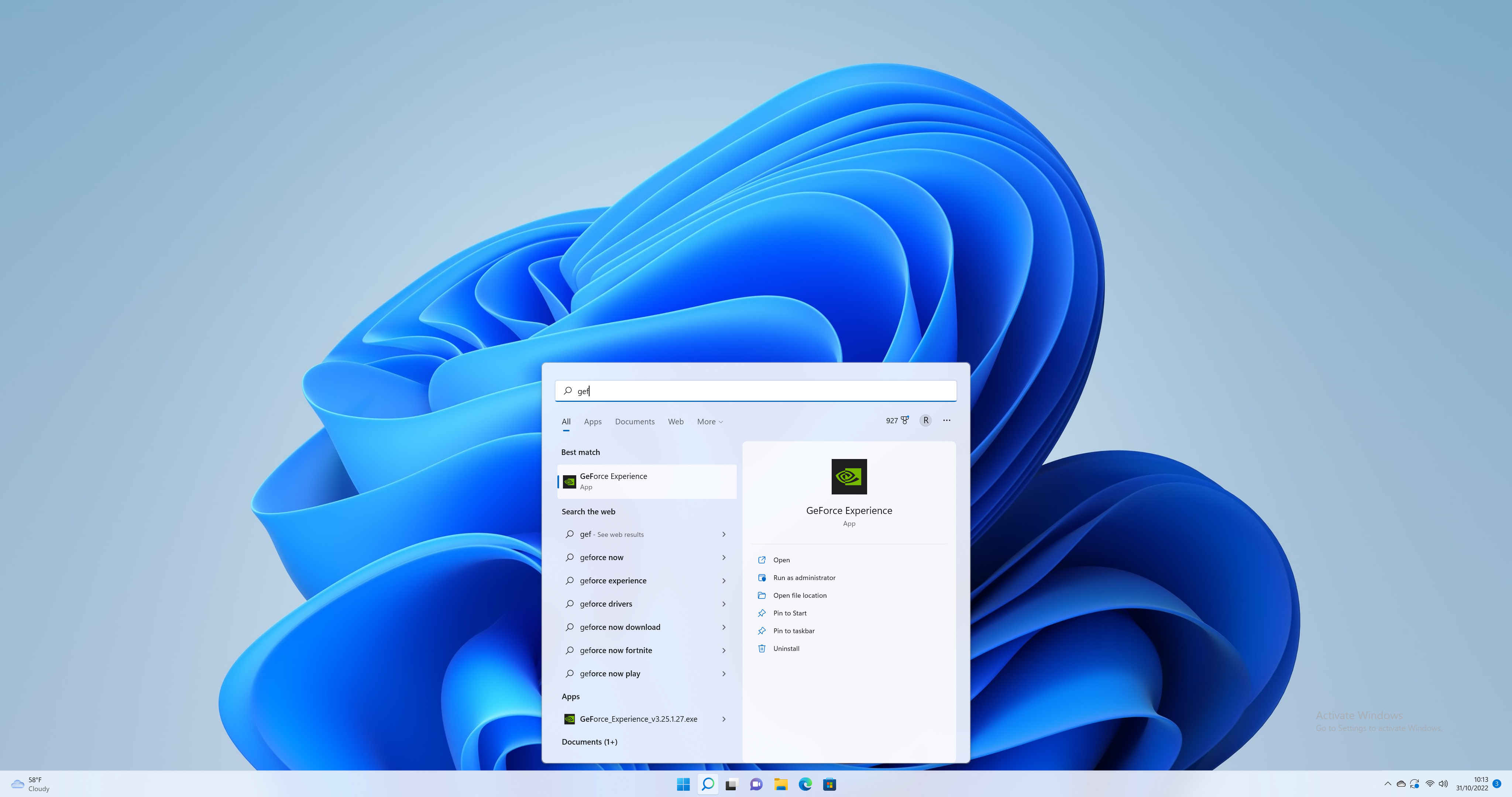
Auf Nvidia Shadowplay kann über GeForce Experience zugegriffen werden. Sie können diese Anwendung online finden und herunterladen und entweder über das Startmenü oder durch Klicken auf Alt+Z öffnen.
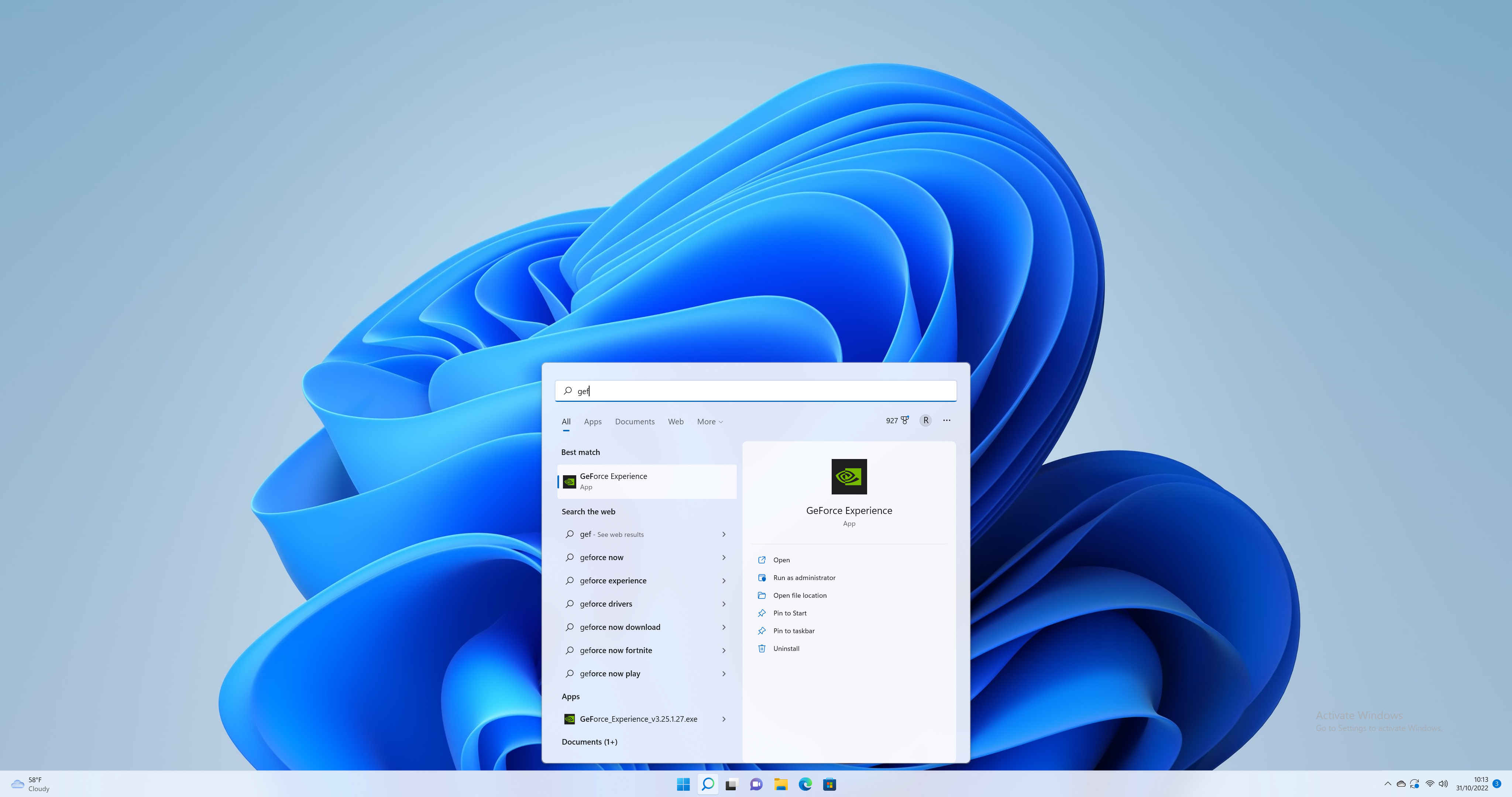
-
Schritt
2Klicken Sie auf das Zahnrad Einstellungen
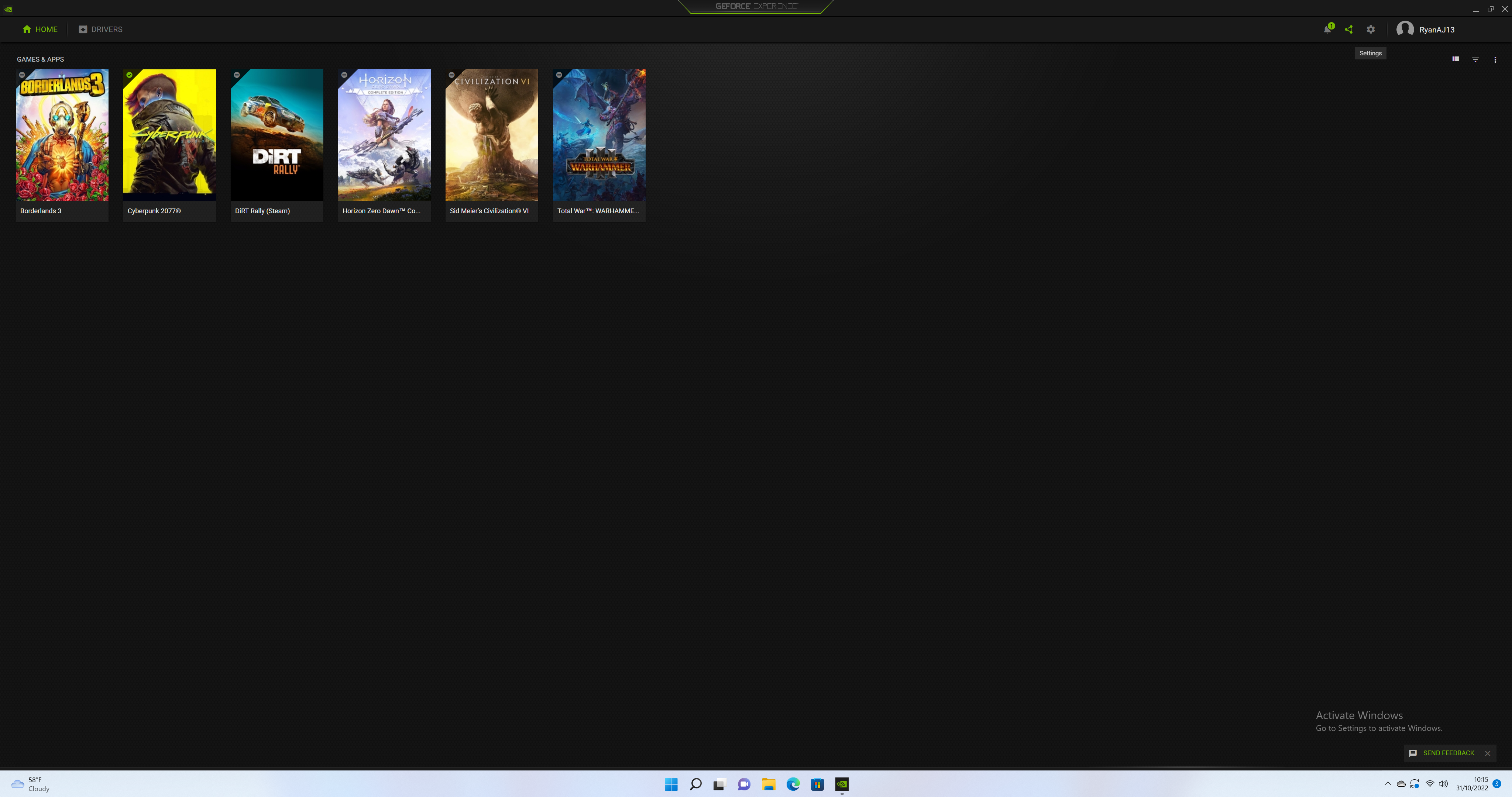
Klicken Sie in Nvidia GeForce Experience auf das Zahnrad Einstellungen. Es befindet sich in der oberen rechten Ecke.
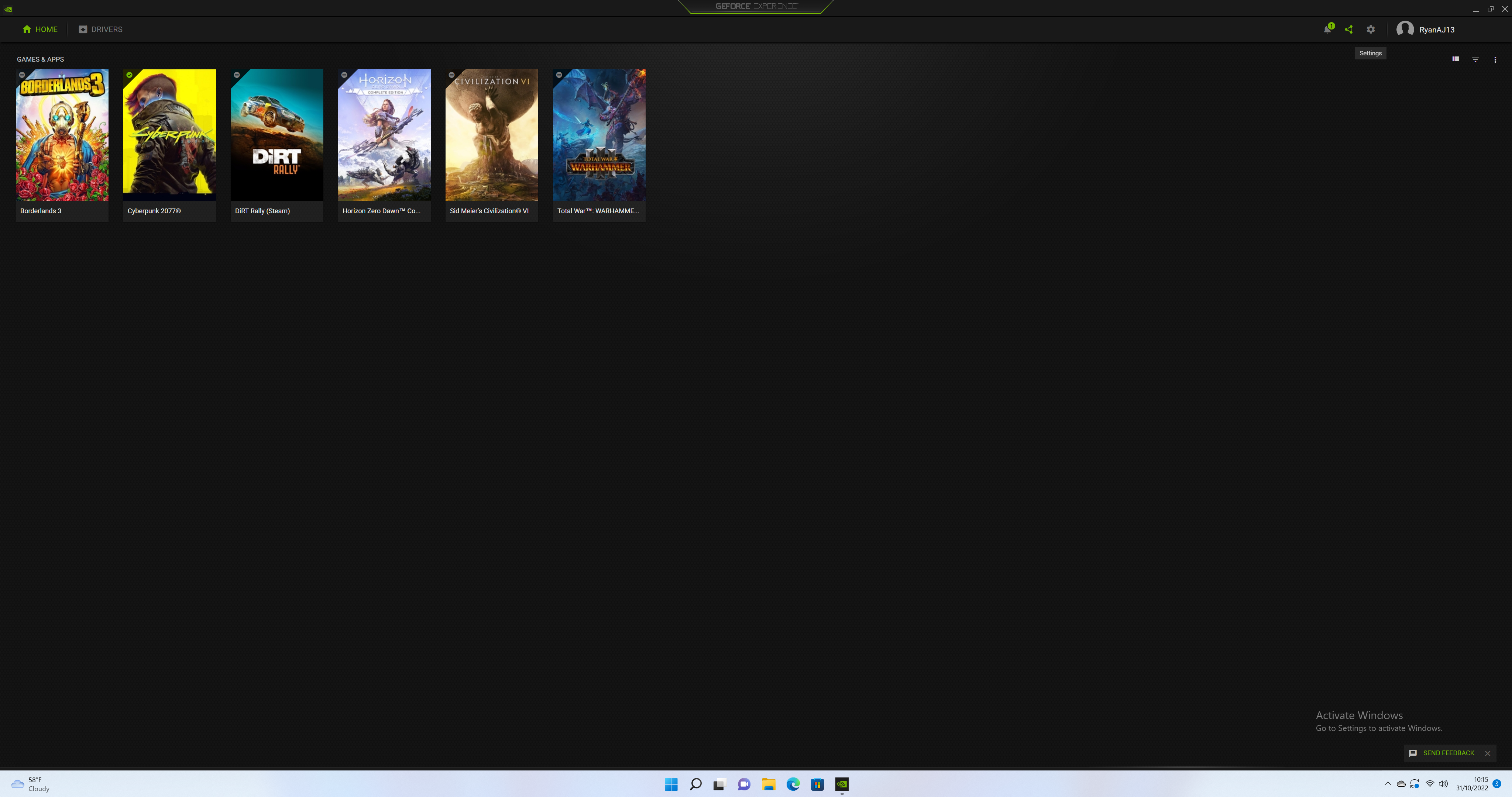
-
Schritt
3Stellen Sie sicher, dass der In-Game-Overlay-Schalter aktiviert ist
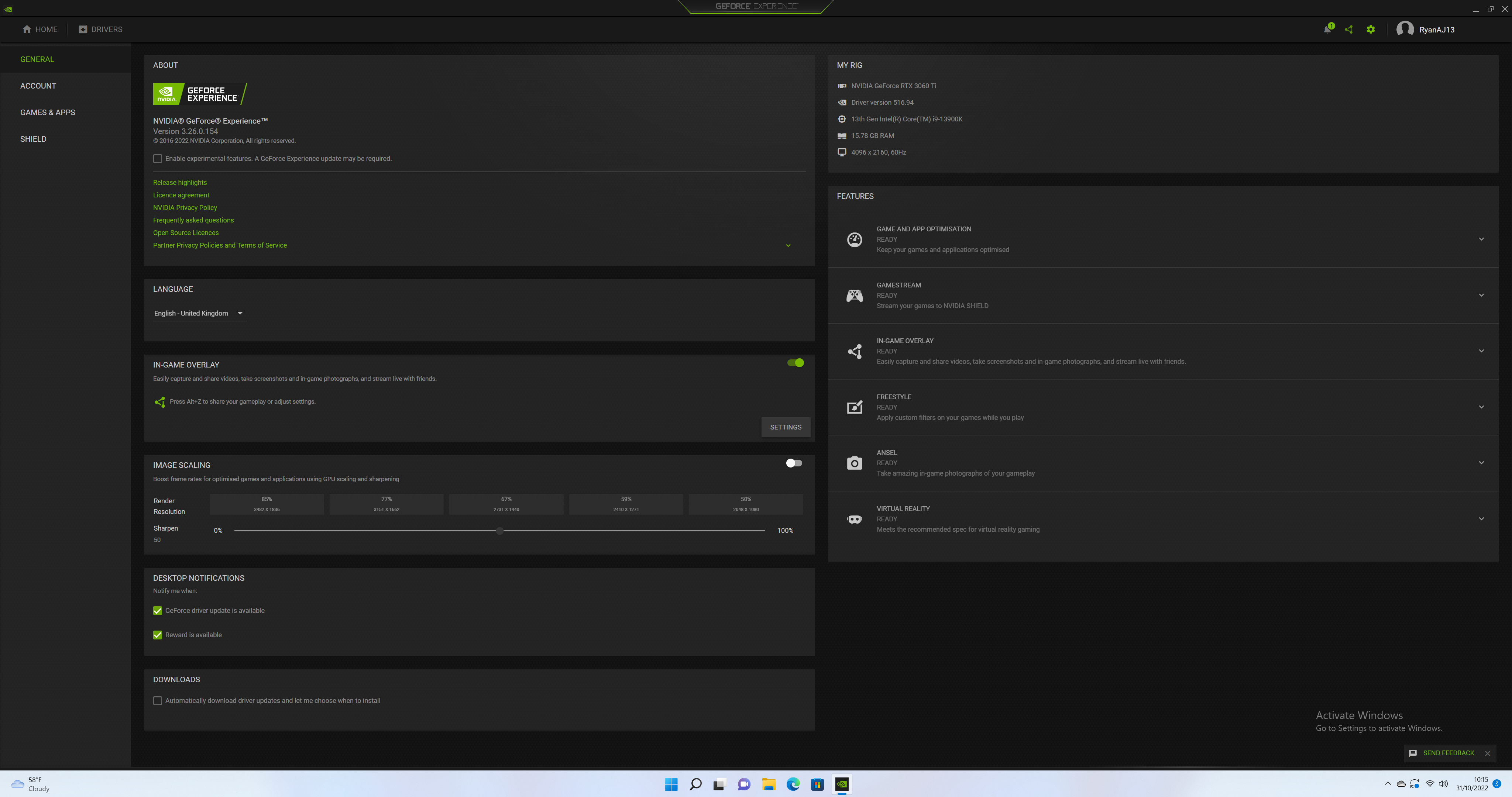
Aktivieren Sie den In-Game-Overlay-Schalter, um sicherzustellen, dass Sie das Menü sehen können, während Sie spielen. Dies erleichtert das Starten oder Stoppen der Aufnahme.
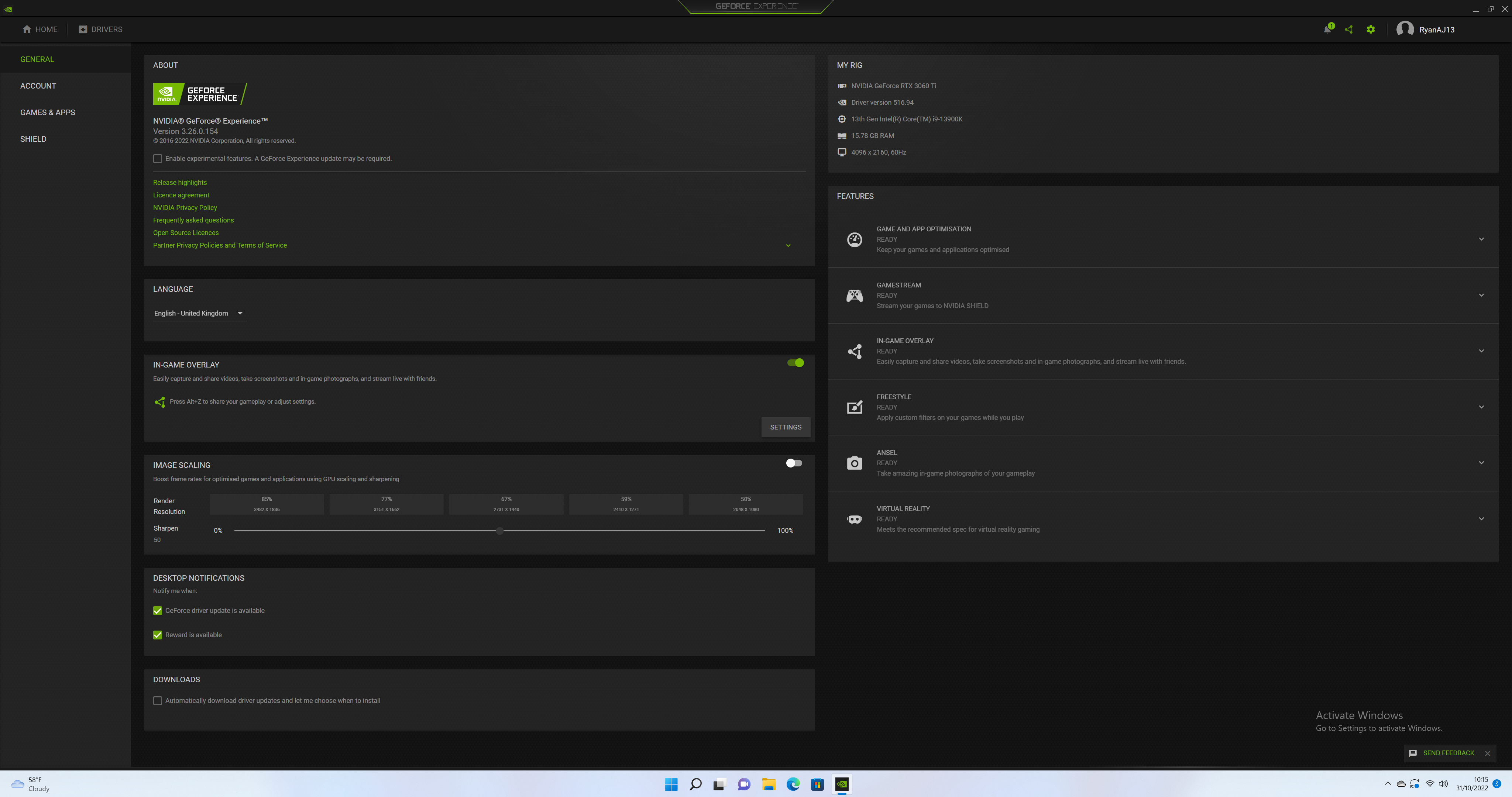
-
Schritt
4Starten Sie Ihr Spiel
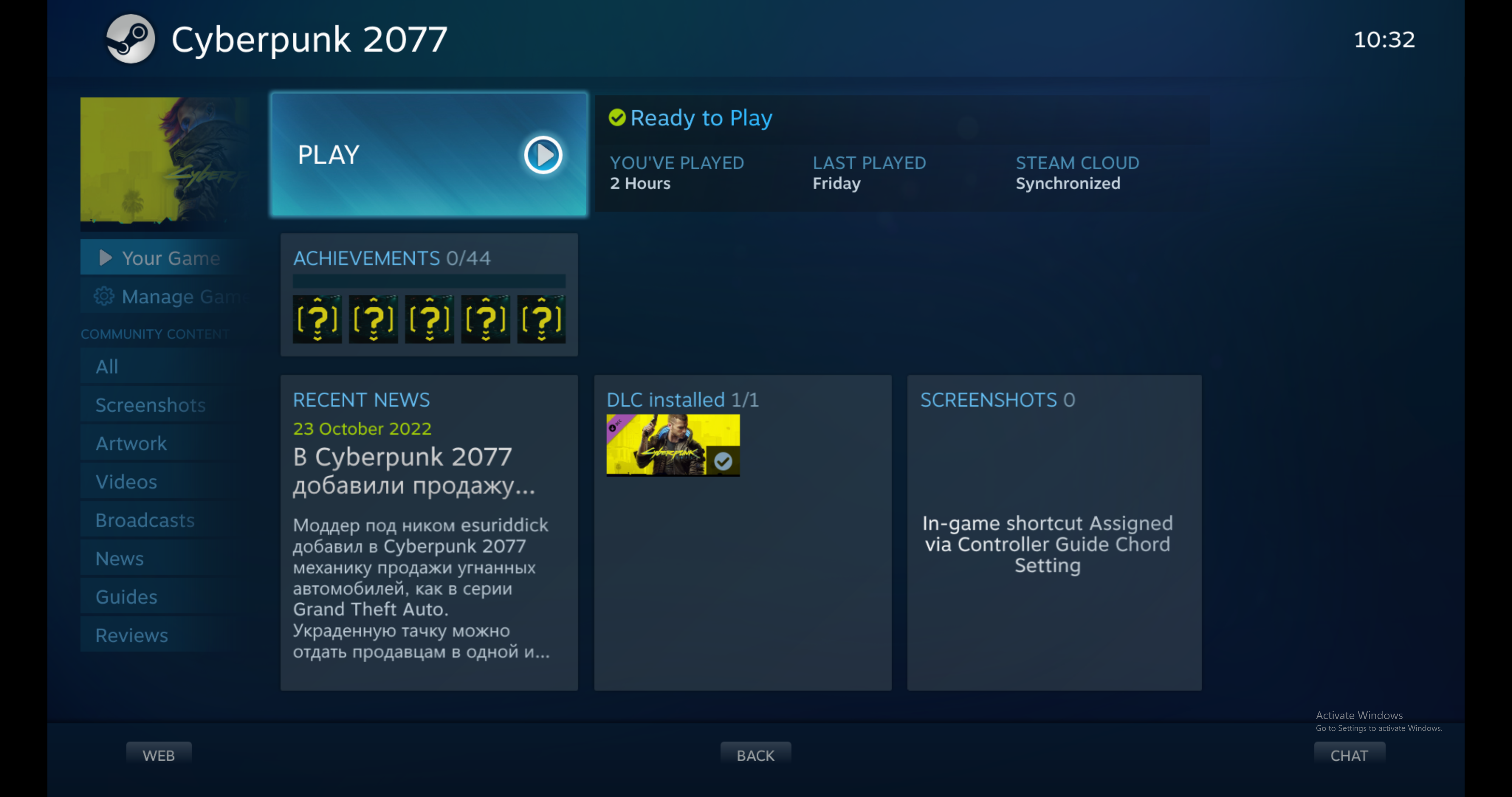
Wählen Sie das Spiel, das Sie spielen möchten, und starten Sie es.
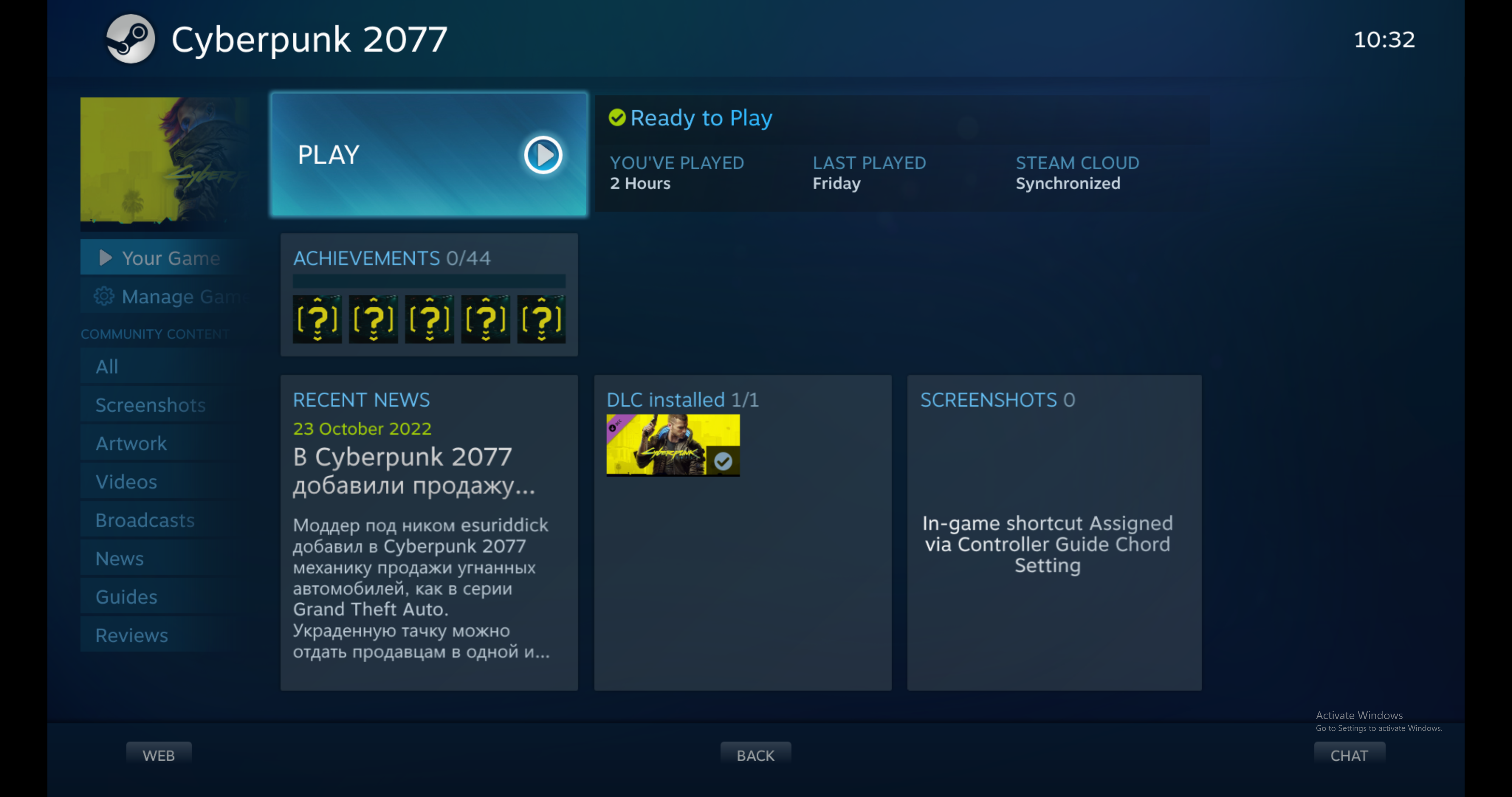
-
Schritt
5Drücken Sie Alt+Z auf der Tastatur
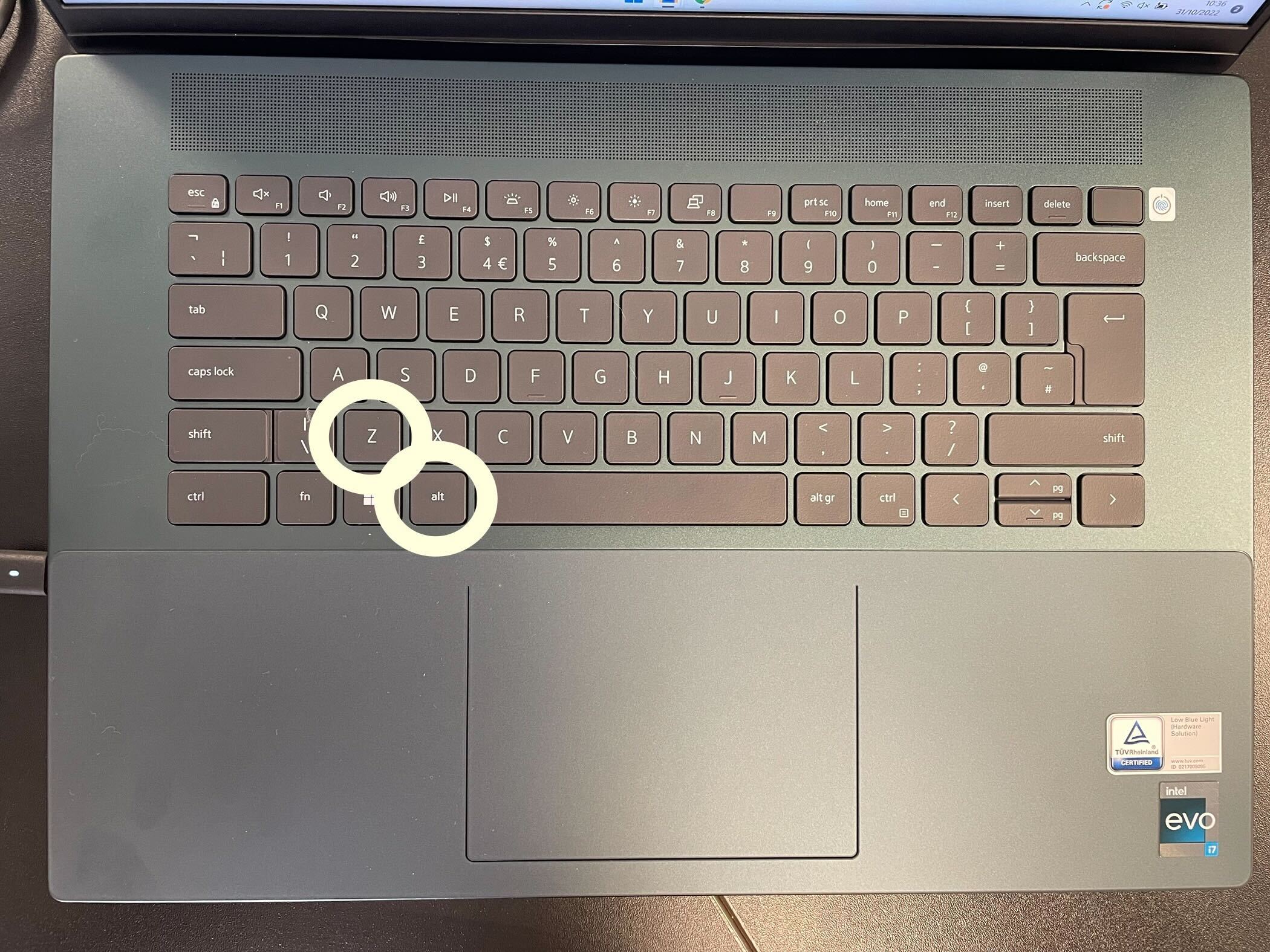
Klicken Sie gleichzeitig auf die Tasten Alt und Z auf der Tastatur. Dies sollte das Nvidia GeForce-Overlay öffnen.
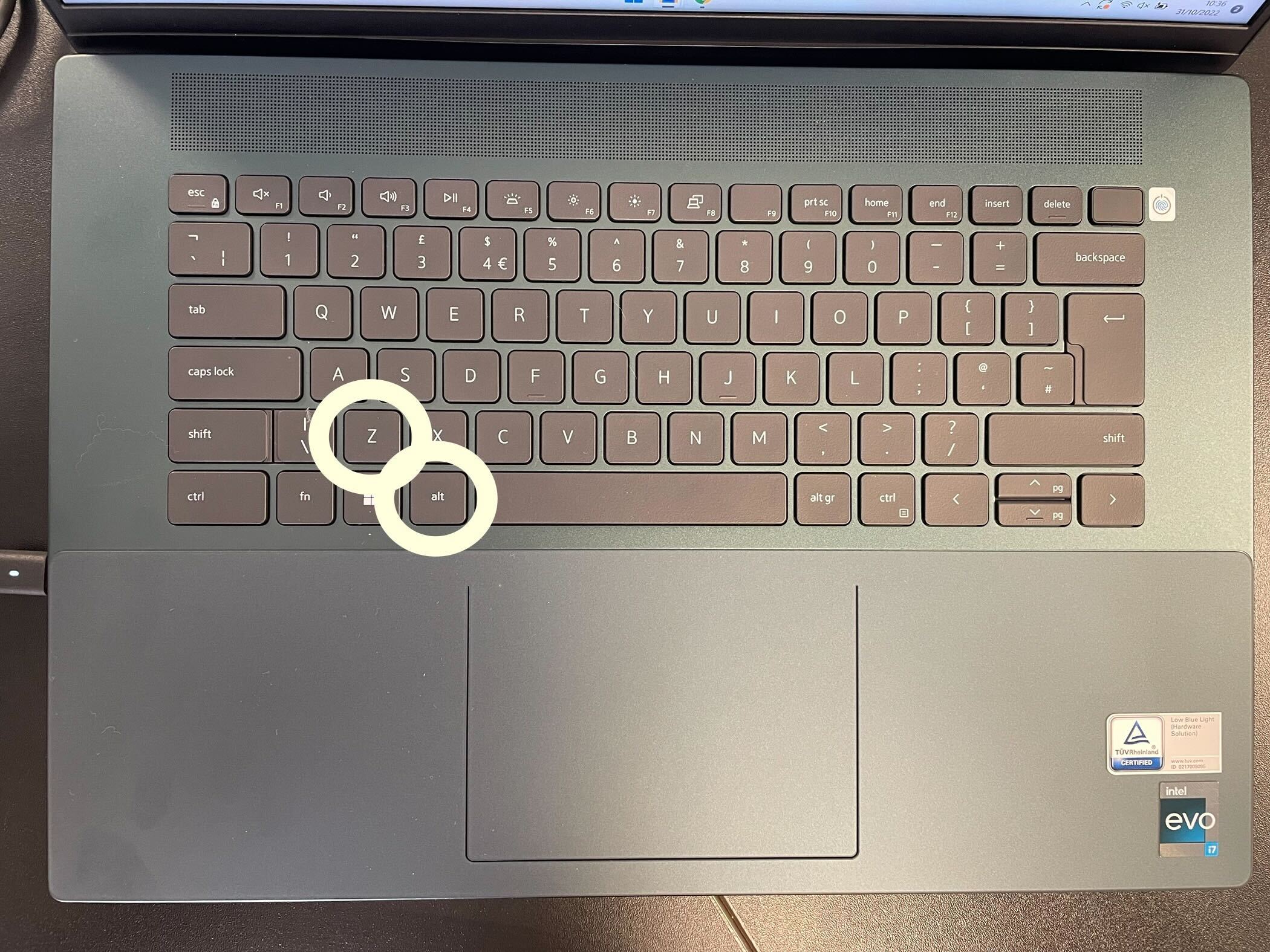
-
Schritt
6Klicken Sie auf Aufnahme und dann auf Start
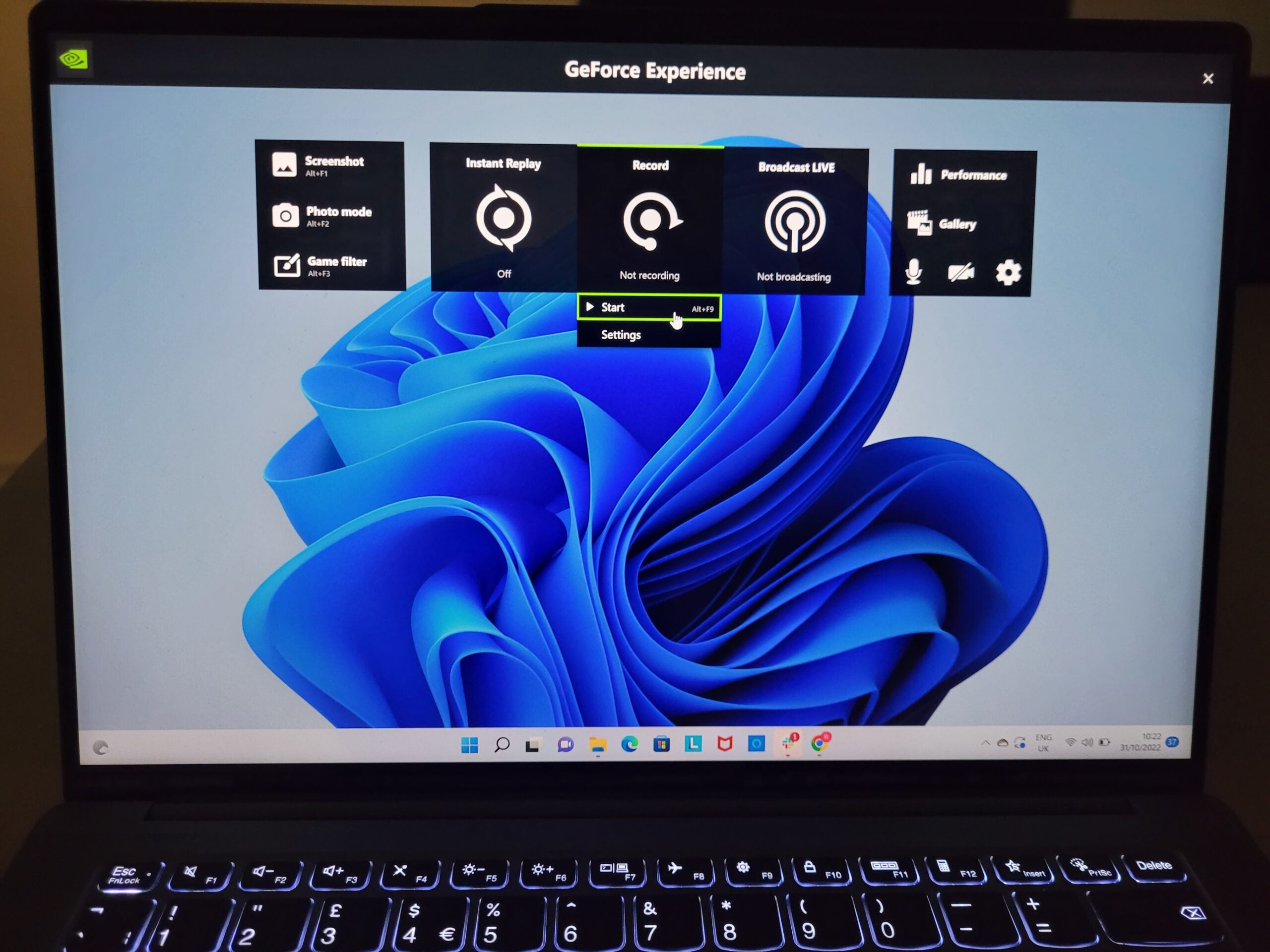
Wenn Sie bereit sind, mit der Aufnahme zu beginnen, klicken Sie im Menü auf die Schaltfläche „Aufzeichnen“ oder drücken Sie Alt+9. Sie haben auch die Möglichkeit, Instant Replay zu aktivieren, wodurch das gesamte Gameplay automatisch im Hintergrund aufgezeichnet wird.